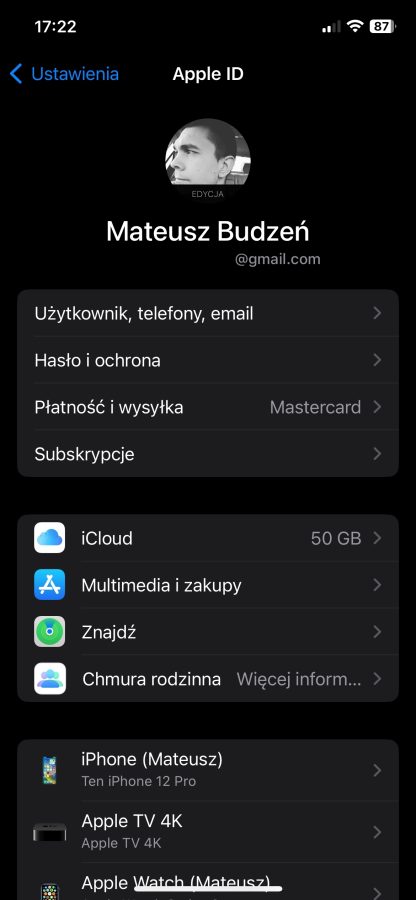Jeśli wcześniej nie mieliśmy iPhone’a i nie możemy przenieść wszystkich ustawień, to czeka nas wykonanie co najmniej kilku zadań, aby korzystanie ze smartfona Apple stało się przyjemniejsze. Dla osób, które zaczynają przygodę ze sprzętem z Cupertino, postanowiliśmy przygotować ten poradnik.
Załóż konto Apple ID
Jeśli chcemy korzystać z wielu funkcji dostępnych w iPhonie, a także instalować aplikacje i gry ze sklepu App Store, musimy posiadać konto Apple ID. Wykorzystywane jest on również w przypadku iCloud, Apple Music i innych usług. Ponadto, to właśnie ono pozwoli zachować ustawienia i dane w chmurze Apple, zapewniając w ten sposób wyższy poziom bezpieczeństwa.
W celu utworzenia konta Apple ID należy przejść do ustawień, a następnie kliknąć na pozycję Zaloguj się na iPhonie, która powinna znajdować się na samej górze. Z poziomu tego menu możemy zalogować się na już istniejące konto, a także założyć nowe. Pozostaje postępować zgodnie z instrukcjami wyświetlanymi na ekranie.
Pamiętaj o kopii zapasowej i włącz usługę Find my
Jeśli jeszcze na Twoim iPhonie nie masz skonfigurowanych tych funkcji, to zdecydowanie warto to zrobić teraz. Kopia zapasowa zapewni dodatkową ochronę danym – będziemy mieli do nich dostęp nawet po zgubieniu iPhone’a. Natomiast usługa Find My (Znajdź) może pozwolić na znalezienie zgubionego smartfona – z pewnością nikt nie chciałby stracić drogiego modelu iPhone 14 Pro.
Warto zaznaczyć, że do korzystania z obu rozwiązań wymagane jest konto Apple ID. Włączenie kopii zapasowej w iCloud jest banalnie proste i sprowadza się do wykonania kilku kliknięć. Wchodzimy do ustawień konta Apple, przechodzimy do pozycji iCloud, następnie wybieramy Backup w iCloud i zaznaczamy Utwórz backup tego iPhone’a.
Włączenie usługi Find My (Znajdź) również rozpoczynamy z poziomu ustawień konta Apple ID. Po kliknięciu na pozycję Znajdź przechodzimy do Znajdź mój iPhone i zaznaczamy wszystkie trzy opcje. Nie zapomnij włączyć jeszcze opcji Udostępniaj moje położenie, która pozwala udostępniać lokalizację iPhone’a członkom rodziny i znajomym, a także jest konieczna, gdy chcemy korzystać z automatyzacji w aplikacji Dom.
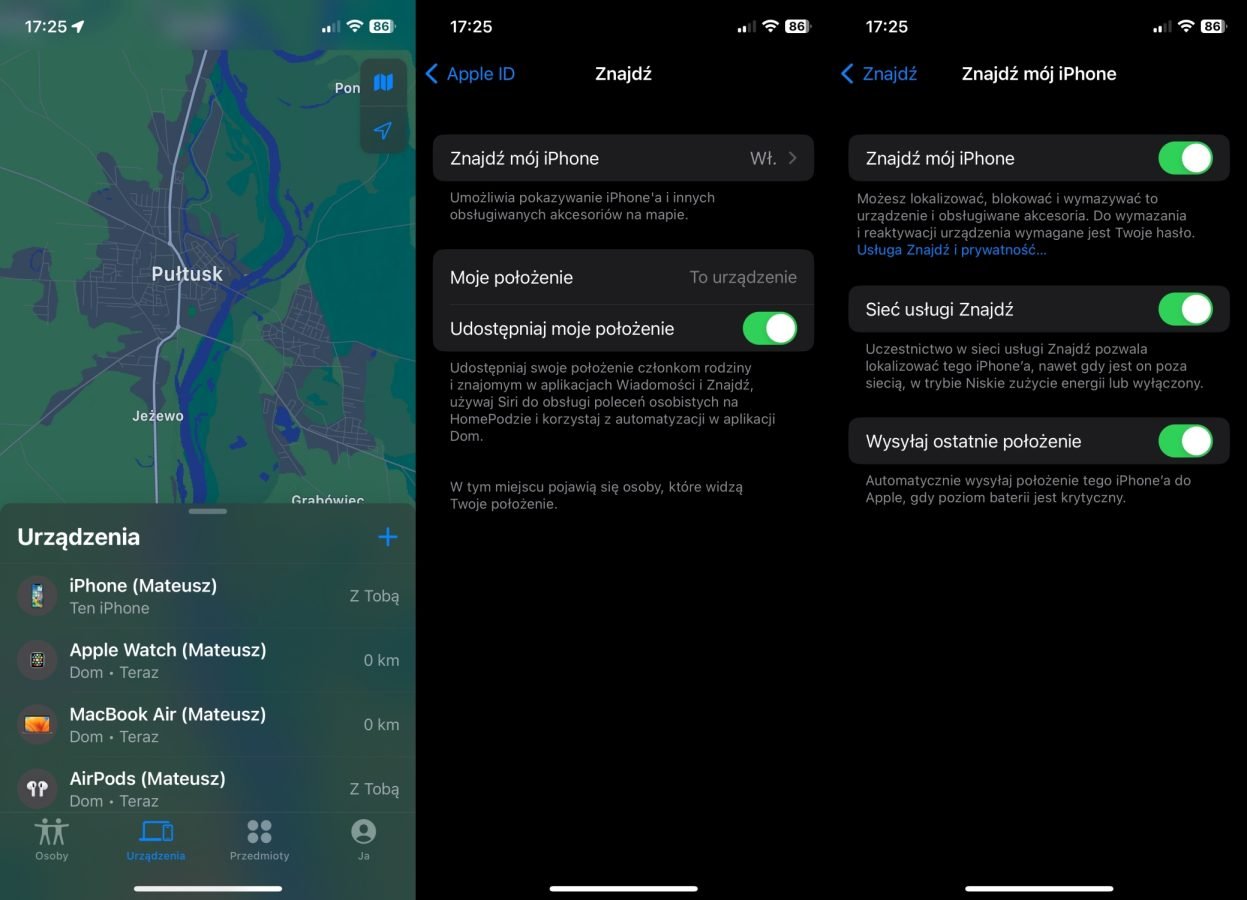
Wykorzystaj potencjał Centrum sterowania
Centrum sterowania to niezwykle użyteczne rozwiązanie w każdym iPhonie, które zapewnia wygodny i szybki dostęp do wielu funkcji. Dostęp do niego w modelach z Face ID (np. iPhone 13) zapewnia gest przesunięcia palcem w dół od prawego górnego rogu ekranu. Natomiast w iPhone’ach z przyciskiem Home należy przesunąć palcem od dołu w górę.
Oczywiście funkcje dostępne z poziomu Centrum sterowania można skonfigurować. Wystarczy przejść do ustawień, a następnie poszukać pozycji o nazwie Centrum sterowania. To tutaj możemy dodać lub usunąć poszczególne „przyciski” widoczne na ekranie.
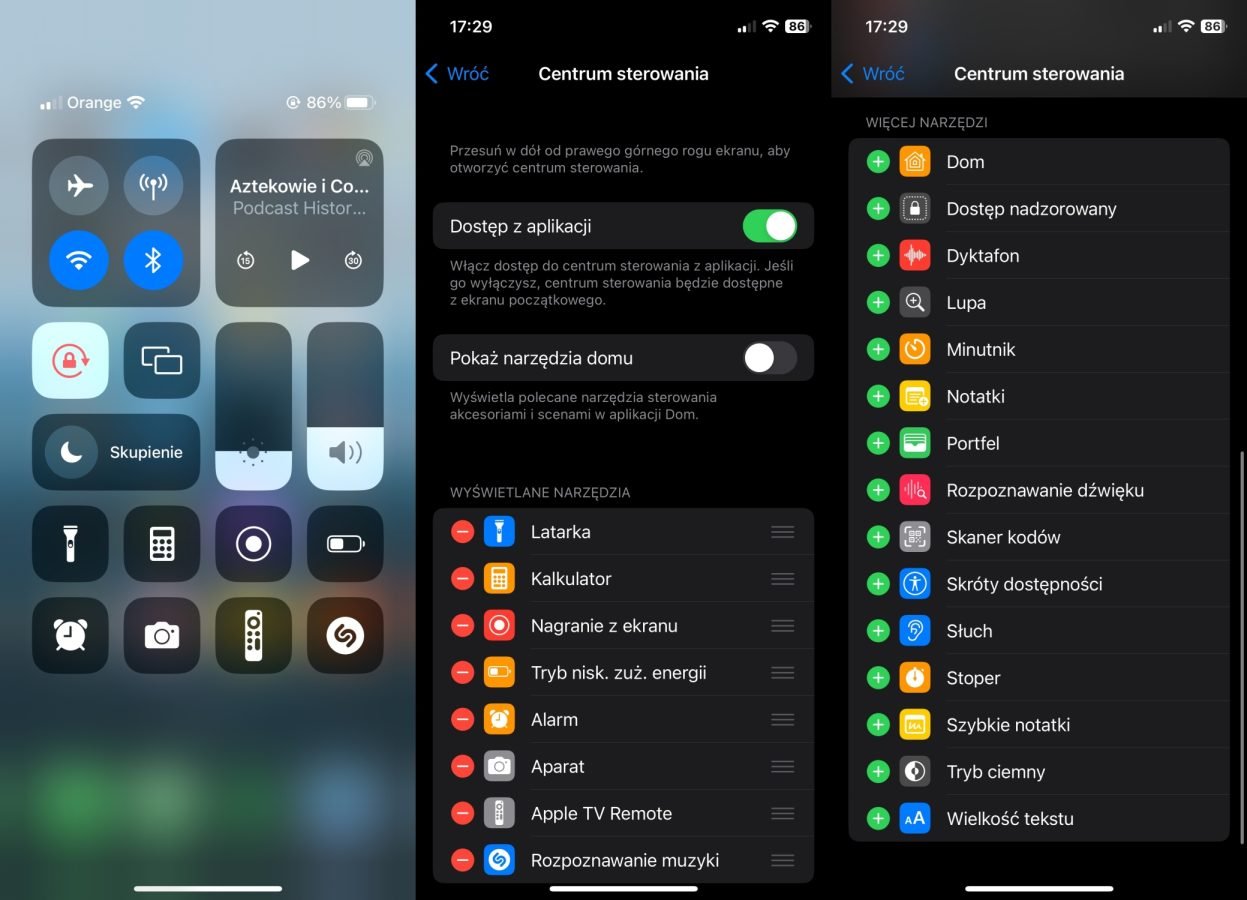
Włącz Face ID lub Touch ID
Ręcznie wprowadzanie ciągu znaków potrafi być męczące, zwłaszcza, jeśli robimy to często – np. podczas każdego odblokowywania iPhone’a. Z pomocą przychodzą tutaj biometryczne zabezpieczenia. W nowszych smartfonach Apple mamy Face ID, czyli system skanujący twarz użytkownika. Natomiast w starszych modelach dostępne jest Touch ID, czyli czytnik linii papilarnych.
Skonfigurowanie Touch ID zaczynamy od przejścia do ustawień, a następnie wybrania pozycji Touch ID i kod. Po wprowadzeniu kodu pozostaje wybranie opcji Dodaj odcisk palca i postępowanie zgodnie z instrukcjami wyświetlanymi na ekranie. W przypadku Face ID wygląda to podobnie – przechodzimy do ustawień, wybieramy Face ID i kod, klikamy na Skonfiguruj Face ID i postępujemy zgodnie z wyświetlanymi instrukcjami.
Jeśli mamy już aktywne Touch ID lub Face ID, to warto sprawdzić, czy włączone są następujące opcje: Odblokowywanie iPhone’a, iTunes Store i App Store, Portfel i Apple Pay i Wypełnianie haseł. Pozwalają one wykorzystać biometryczny system rozpoznawania użytkownika do płacenia, potwierdzenia zakupów w App Store czy wypełniania haseł, co znacząco ułatwia codzienne korzystanie ze smartfona.
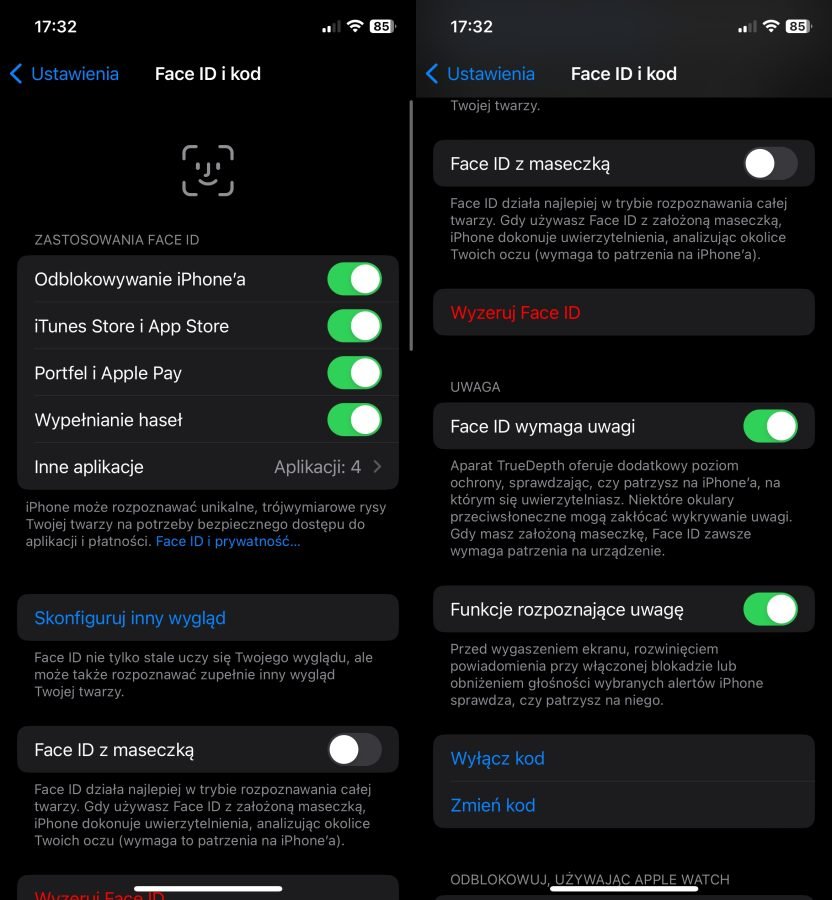
Płać iPhonem
Wśród moich ulubionych funkcji z pewnością znajduje się Apple Pay, czyli usługa pozwalająca na płaceniem iPhonem, a także Apple Watchem. Nie tylko jest to rozwiązanie wygodne, ale również bezpieczne. Ponadto, jego skonfigurowanie trwa tylko chwilę, więc tym bardziej warto.
W aplikacji Portfel należy kliknąć na przycisk Dodaj (ikonka „+”), a następnie wybrać opcję Karta debetowa lub kredytowa. Pozostaje teraz postępować z instrukcjami wyświetlanymi na ekranie. Należy mieć na uwadze, że niektóre banki mogą nie obsługiwać Apple Pay, więc przed dodaniem karty warto przejrzeć listę wspieranych banków.
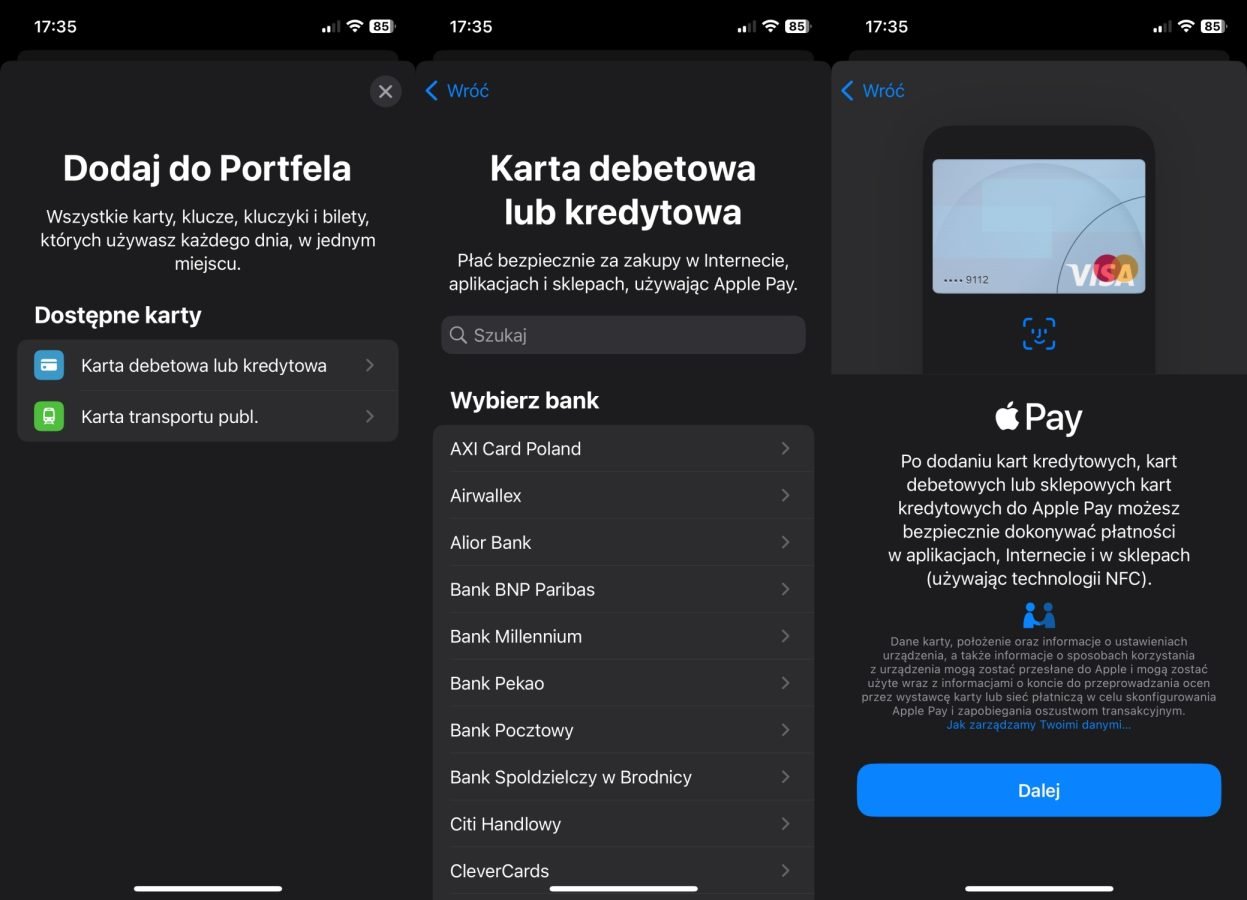
Sprawdź ustawienia aparatu
Dla wielu osób, niezależnie czy korzystają z modelu iPhone 12 czy 14 Pro Max, jedną z kluczowych funkcjonalności jest możliwość wykonywania zdjęć i filmów – po prostu iPhone stał się aparatem, który prawie zawsze mamy przy sobie i jak najbardziej sprawdza się chociażby podczas wakacyjnych wyjazdów.
Zanim jednak zaczniemy robić zdjęcia czy nagrywać wideo, warto przejrzeć ustawienia aparatu, bowiem te domyślne nie zawsze są tymi dla nas najlepszymi. W tym celu przechodzimy do ustawień, a następnie wybieramy pozycję o nazwie Aparat. W dostępnym menu możemy ustawić format zdjęć, jakość i rozdzielczość wideo, a także aktywować wbudowaną funkcję skanowania kodów QR. Dodatkowo to właśnie w tym menu mamy opcję włączenia zdjęć w rozdzielczości 48 Mpix w iPhonie 14 Pro i 14 Pro Max.
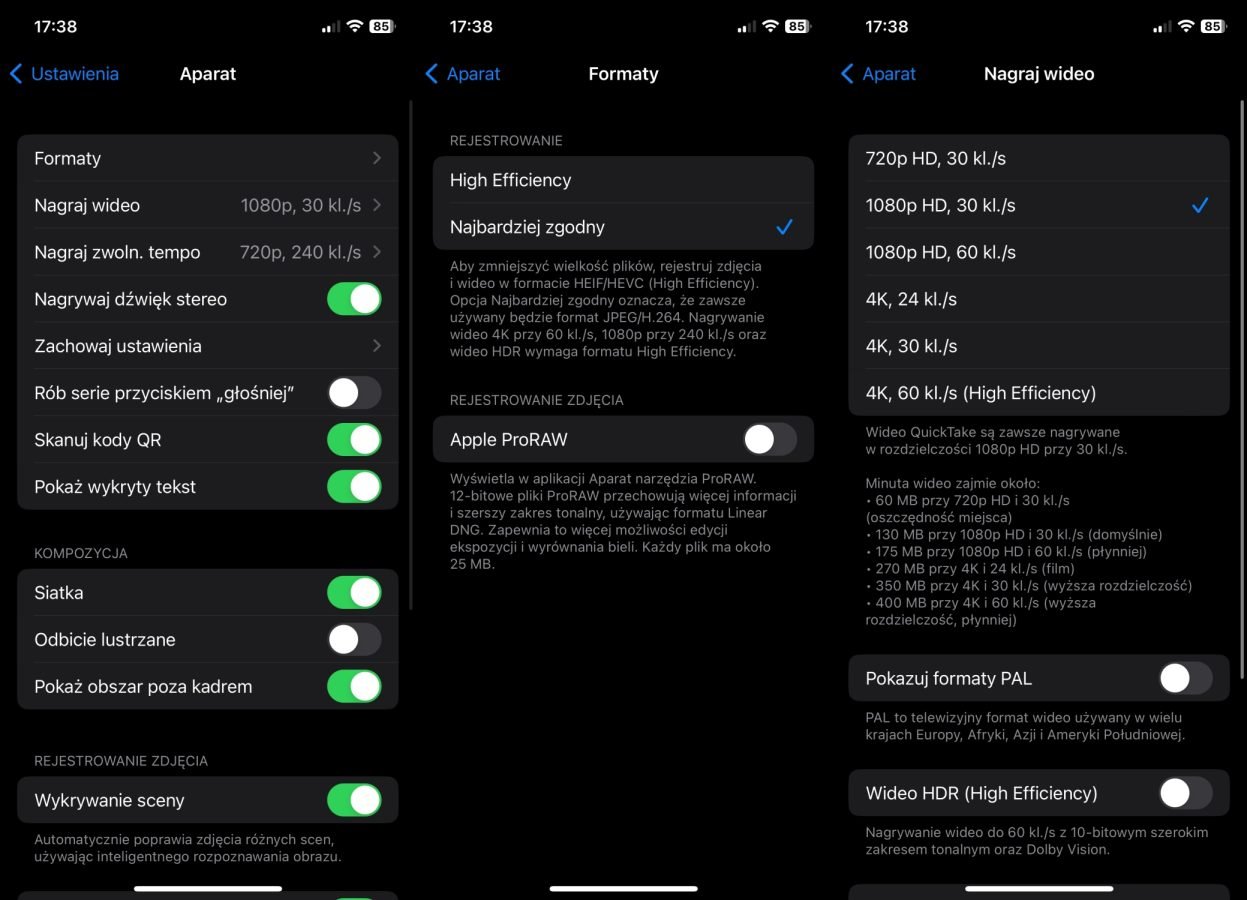
Poziom naładowania akumulatora w procentach
W iPhone’ach z Face ID, od wprowadzenia iOS 16, możemy wreszcie włączyć procentowy wskaźnik poziomu naładowania akumulatora. W tym celu należy przejść do ustawień, następnie wybrać Bateria i pozostaje tylko przesunąć przełącznik przy pozycji Procent baterii. Tak, to już wszystko.
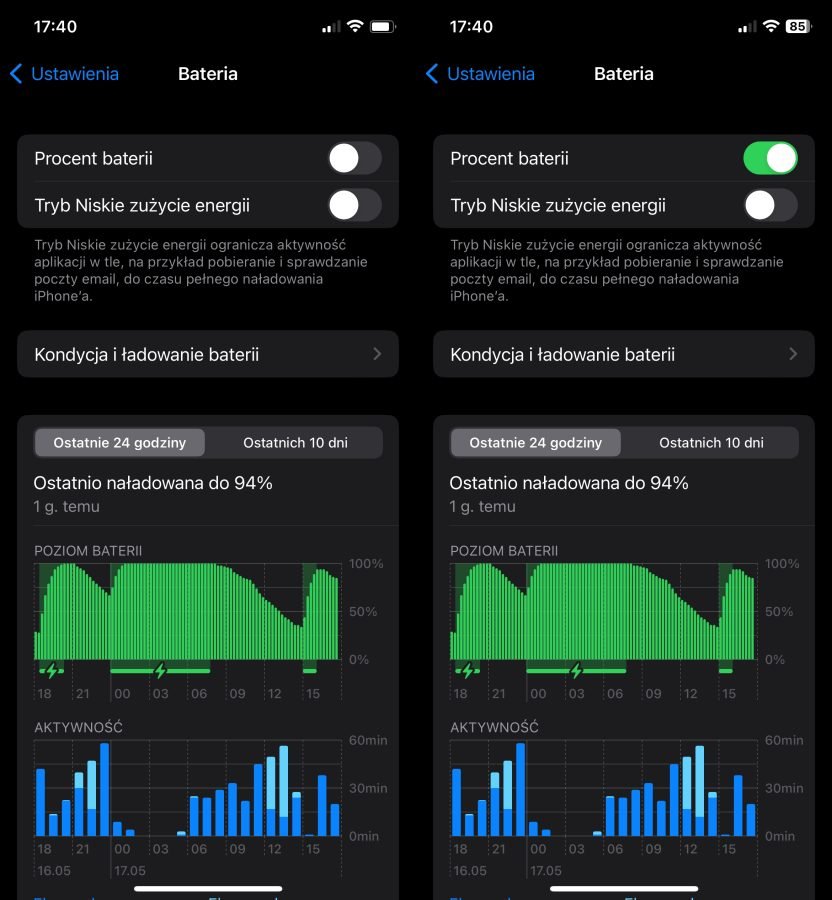
Widżety to fajna sprawa
Smartfony Apple pozwalają korzystać z widżetów, których zadaniem jest dostarczanie różnego typu informacji bez konieczności otwierania aplikacji. Widżety można ustawić zarówno na dedykowanym do tego ekranie, a także umieści na pozostałych ekranach, pomiędzy ikonami aplikacji. Wybrane widżety, jak przykładowo Pogoda, dostępne są w kilku rozmiarach – zazwyczaj im większy rozmiar, tym więcej informacji można wyświetlić na pojedynczym widżecie.
W celu dodania lub usunięcia widżetu należy przytrzymać palec na ekranie, a następnie, gdy włączy się opcja edycji treści na ekranie, klikamy na ikonę „+” w lewym górnym rogu. Pozostaje wybrać widżety, które nam odpowiadają i je ustawić na ekranie.
W iOS 16 wprowadzone zostały widżety na ekranie blokady. Możemy to zrobić przytrzymując palec na ekranie blokady i w kolejnym kroku klikając na przycisk Dostosuj. Drugi sposób sprowadza się do przejścia do ustawień i wybrania pozycji Tapeta. Warto dodać, że możemy mieć więcej niż jeden ekran blokady, a każdy skonfigurowany ekran może mieć własny zestaw widżetów.
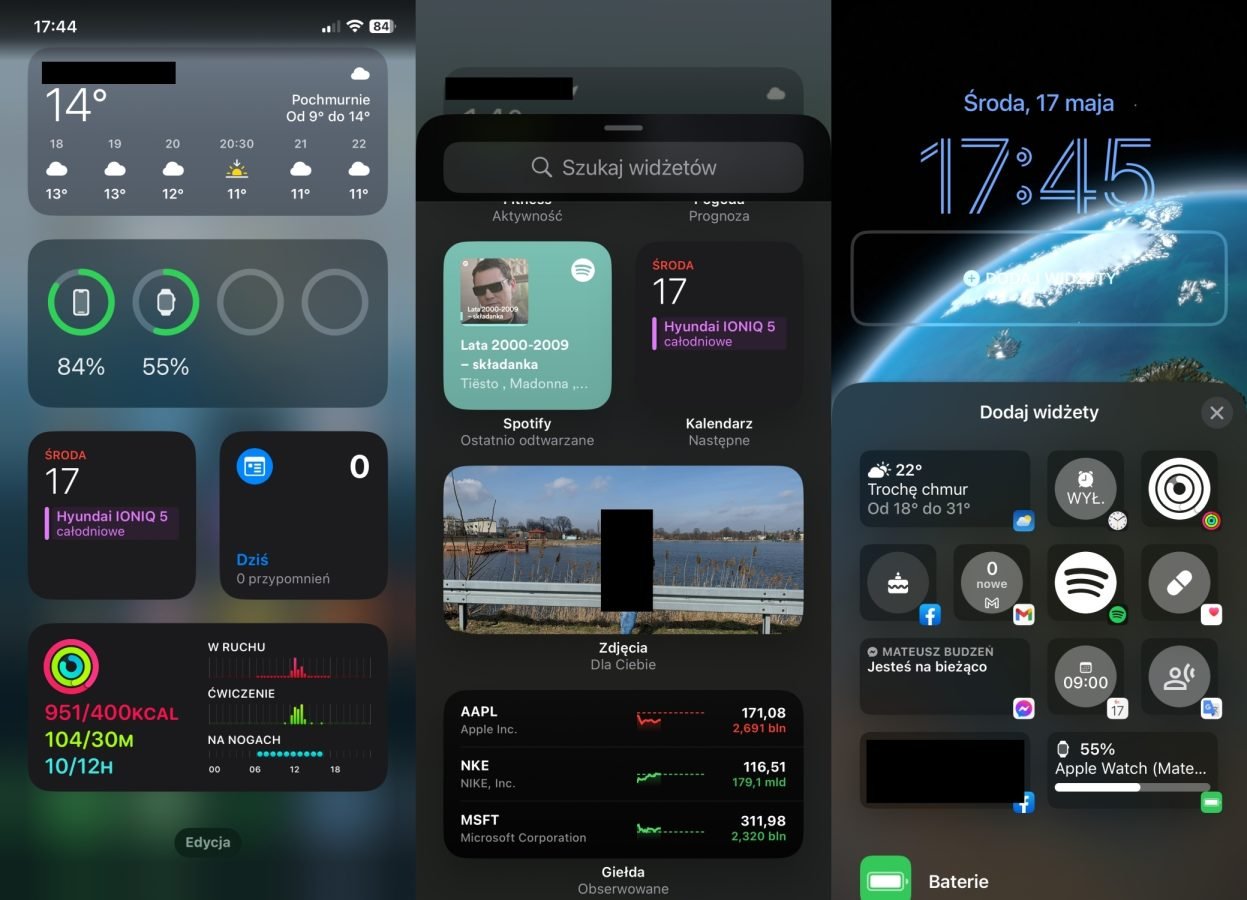
Sprawdź, czy włączone są automatyczne aktualizacje
Aktualizacje wprowadzają nie tylko nowe funkcje, ale również łatają wykryte luki i błędy, co ma kluczowe znacznie w kwestii bezpieczeństwa. W związku z tym, warto instalować każdą aktualizację, aby ochronić się przed ewentualnymi atakami hakerów. Warto więc sprawdzić, czy mamy włączone automatyczne aktualizacje. Zrobimy to przechodząc do ustawień, wybierając pozycję Ogólne, następnie Uaktualnienia i sprawdzając, czy opcja Uaktualnienia automczyne jest włączona.
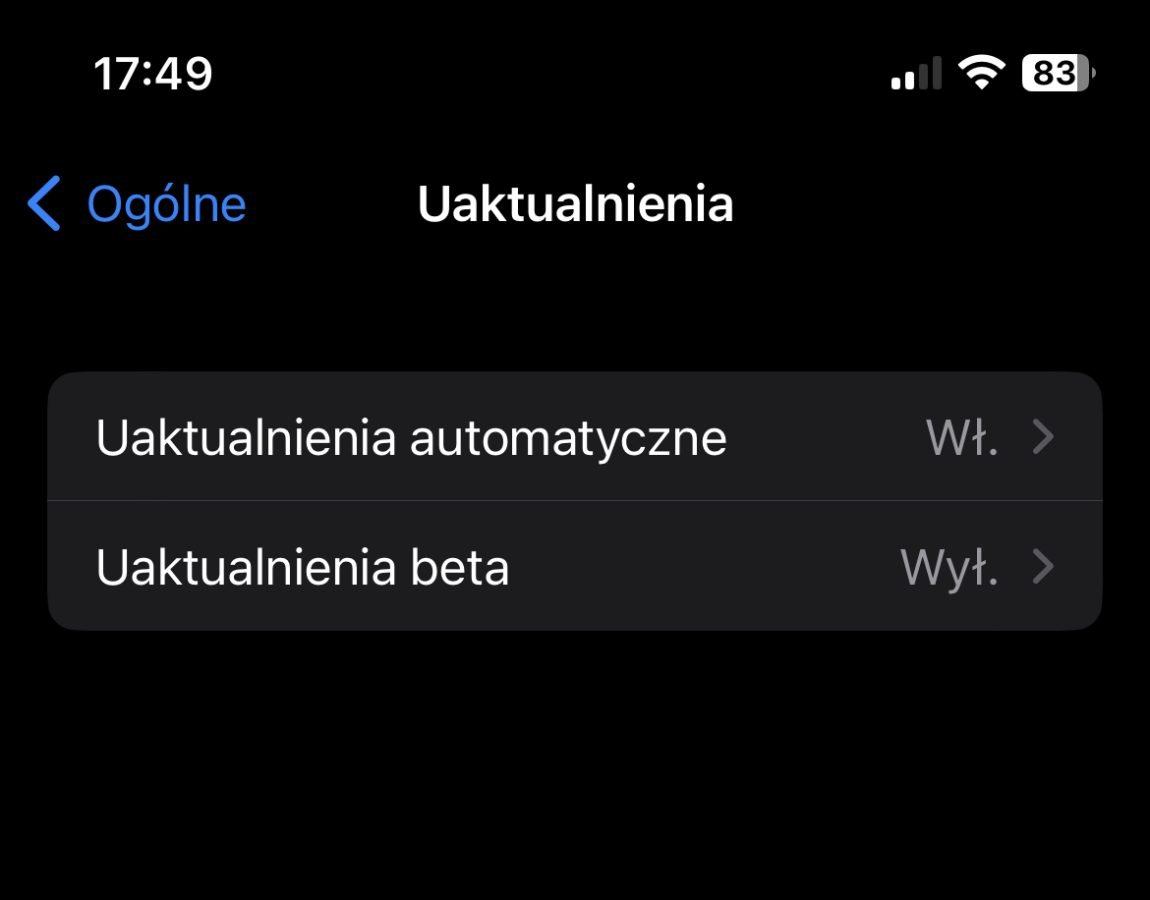
Nie korzystaj tylko z aplikacji Apple
Tuż po uruchomieniu nowego iPhone’a dostępne są tylko aplikacje domyślnie instalowane przez Apple. Oczywiście wiele z nich oferuje w zupełności wystarczającą funkcjonalność, ale niektóre można zastąpić równie dobrymi lub lepszymi odpowiednikami.
Przykładowo nawigacja Mapy Apple nie zapewnia równie aktualnych map, co konkurencja. Polecam pobrać Mapy Google lub Waze. Aplikacja Poczta jest tylko poprawna, a dodatkowo jest wątpliwie intuicyjna – lepiej sięgnąć po Gmaila lub Outlooka. Jeśli chodzi o edycję zdjęć, to możemy zrobić to z poziomu aplikacji Zdjęcia, ale warto pobrać dodatkowe narzędzia – np. Photoshop Express Photo Editor. Z kolei dokładną prognozę pogody, wraz z opadami i burzami, zapewni aplikacja Windy.
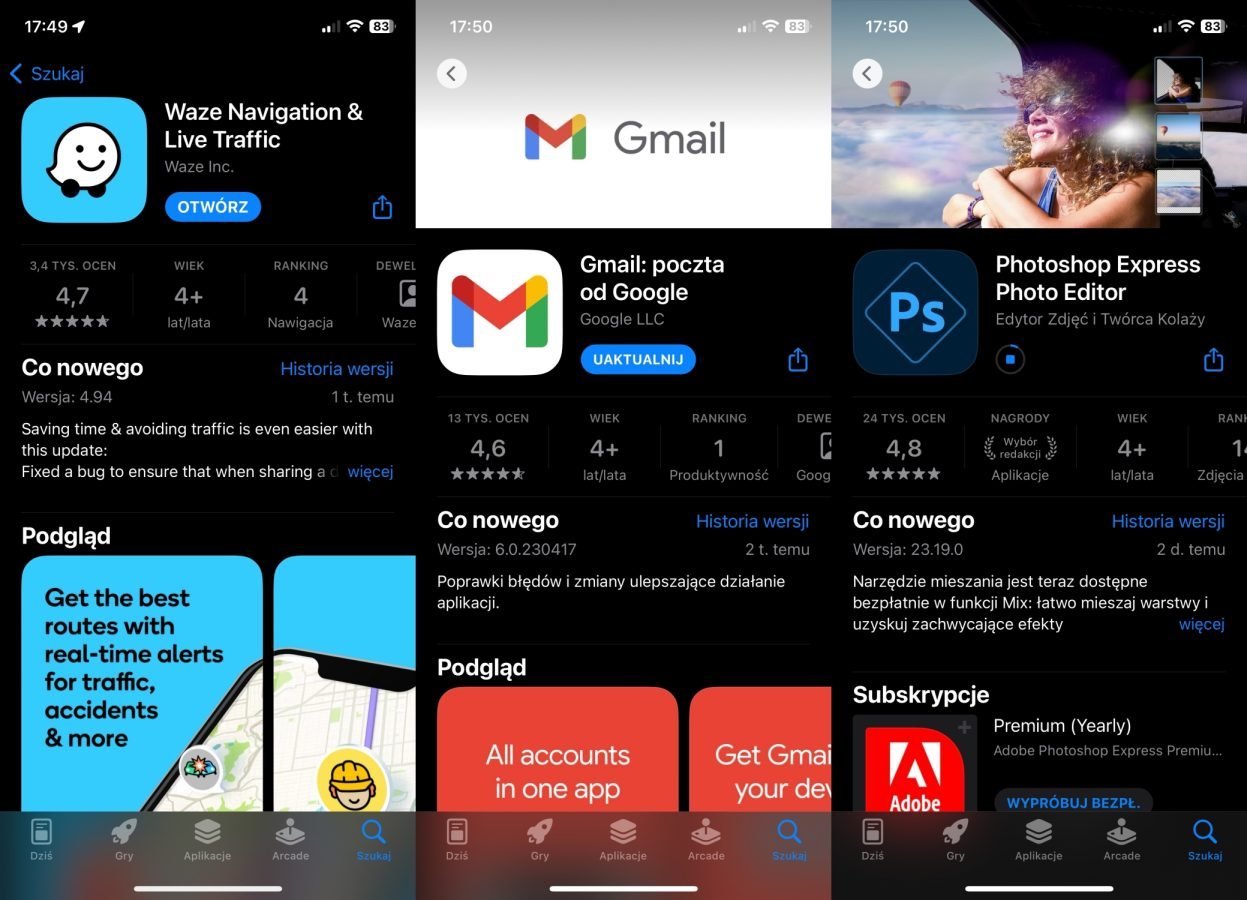
Oczywiście w App Store znajdziemy mnóstwo innych aplikacji, zarówno tych darmowych, jak i płatnych. Najlepszym sposobem na sprawdzenie, które aplikacje odpowiadają nam najbardziej, jest po prostu ich instalacja i przetestowanie.
Materiał powstał na zlecenie RTV Euro AGD i zawiera lokowanie smartfonów Apple dostępnych w ofercie sklepu
Wprowadzono niepoprawny url do wpisu z oiot.pl, poprawny format powinien wyglądać tak: „https://oiot.pl/facebok-messenger-grupowe-efekty-ar/”.